- Unity ユーザーマニュアル 2022.3 (LTS)
- Unity を使用する
- エディター機能
- プロジェクト設定
- Package Manager
Package Manager
Package Manager 設定 (メニュー: Edit > Project Settings 、次に Package Manager カテゴリ) では、スコープ付きレジストリを管理し、現在のプロジェクトの詳細設定を変更することができます。
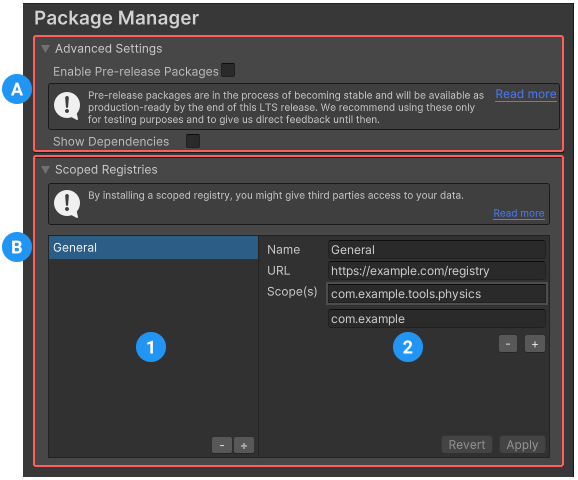
(A) Advanced Settings セクションで、プレリリースパッケージ を Package Manager ウィンドウに表示/非表示にするかを切り替えます。
(B) Scoped Registries セクションで、プロジェクトのスコープ付きレジストリを 追加、変更、削除 できます。
(1) このプロジェクトで現在定義されているスコープ付きレジストリのリスト
(2) 選択されたスコープ付きレジストリの詳細
Advanced Settings
Advanced Settings セグメントを使用して、現在のプロジェクトの Enable Preview Packages 設定を切り替えます。
Enable Pre-release Packages
Enable Pre-release Packages 設定を有効にすると、Package Manager ウィンドウに プレリリースパッケージ が表示されます。プレリリースパッケージは、リストビューで ![]() タグとともに表示され、詳細ビューで
タグとともに表示され、詳細ビューで ![]() タグとともに表示されます。そのため、どのパッケージがエディターの LTS 版とともにリリースされたかがわかります。
タグとともに表示されます。そのため、どのパッケージがエディターの LTS 版とともにリリースされたかがわかります。
Warning:
デフォルトではこの設定は無効になっています。なぜなら、プレリリースパッケージはまだ本番環境に耐えうる安定性を検証中であり、完全にはリリースされていないためです。パッケージのライフサイクルについて詳しくは、パッケージの状態とライフサイクル を参照してださい。
Scoped Registries
Scoped Registries セクションでは、左に現在のプロジェクトに既に追加されている スコープ付きレジストリ のリストを表示し、右に選択したレジストリの詳細を表示します。
Unity Package Manager での使用方法や設定方法など、スコープ付きレジストリの詳細については、スコープ付きレジストリ のドキュメントを参照してください。
ノート: スコープ付きレジストリを追加したにもかかわらず My Registries コンテキストに表示されなかったり、My Registries コンテキストがまったく利用できない場合、これは、加えたパッケージレジストリサーバーが /-/v1/search または /-/all のエンドポイントのいずれかを実装していない、つまり Unity の Package Manager との互換性がないためと考えられます。
新しいレジストリの追加
新しいスコープ付きレジストリをプロジェクトに加える方法は、以下の通りです。
- リストの下部にある + ボタンを選択します。新しいエントリーが New Scoped Registry としてリストに表示され、右側の詳細には空白の値が表示され、 Revert と Apply ボタンが Cancel と Save ボタンに変わります。
- Name、URL、Scope(s) プロパティの値を入力します。
- 複数のスコープを指定する必要がある場合は、最後の Scope(s) の値の下にある + ボタンを選択します。別のテキストフィールドが表示されます。
- 選択したスコープ付きレジストリの情報を入力し終わったら、 Save をクリックします。新しいスコープ付きレジストリの追加を完全にキャンセルするには、Cancel をクリックします。
既存のレジストリの変更
既存のスコープ付きレジストリを変更するには、以下を行います。
- 変更したいレジストリを左のリストから選択します。右側に既存の情報が表示されます。
- Name、URL、Scope(s) プロパティの値を変更します。
- 選択したスコープ付きレジストリの情報を更新し終わったら、Apply をクリックします。新しいスコープ付きレジストリの追加を完全にキャンセルするには、Revert をクリックします。
レジストリの削除
既存のスコープ付きレジストリを削除するには、、以下を行います。
- 削除したいレジストリを選択します。
- リストの下方にある - ボタンをクリックします。削除を確認するダイアログボックスが表示されます。
- 実行するには OK を、そのままにするには Cancel をクリックします。
- Scoped Registries、Enable Preview Packages、Show Dependencies プロジェクト設定は 2020.1 で追加NewIn20201
- Enable Preview Packages プロジェクト設定は、2021.1 に Enable Pre-release Packages に変更NewIn20211
Enlighten